- Today
- Total
| 일 | 월 | 화 | 수 | 목 | 금 | 토 |
|---|---|---|---|---|---|---|
| 1 | 2 | 3 | 4 | 5 | 6 | |
| 7 | 8 | 9 | 10 | 11 | 12 | 13 |
| 14 | 15 | 16 | 17 | 18 | 19 | 20 |
| 21 | 22 | 23 | 24 | 25 | 26 | 27 |
| 28 | 29 | 30 | 31 |
- Request
- r
- rest api
- 연산자
- ios
- Optional
- swiftUI
- 딥러닝
- HTTP
- ReLU
- Python
- scheduledTimer
- 오블완
- tapply
- deeplearning
- barplot
- struct
- SQL
- 명령어
- 티스토리챌린지
- 시각화
- sigmoid
- rxswift
- decode
- Linux
- MVC
- Observable
- cocoapods
- substr
- SWIFT
iOS 개발 기록 블로그
iOS (Swift) UITextField 다루기 본문
생성
스토리보드에서 + 버튼을 눌러 Text Field를 생성하면 된다.
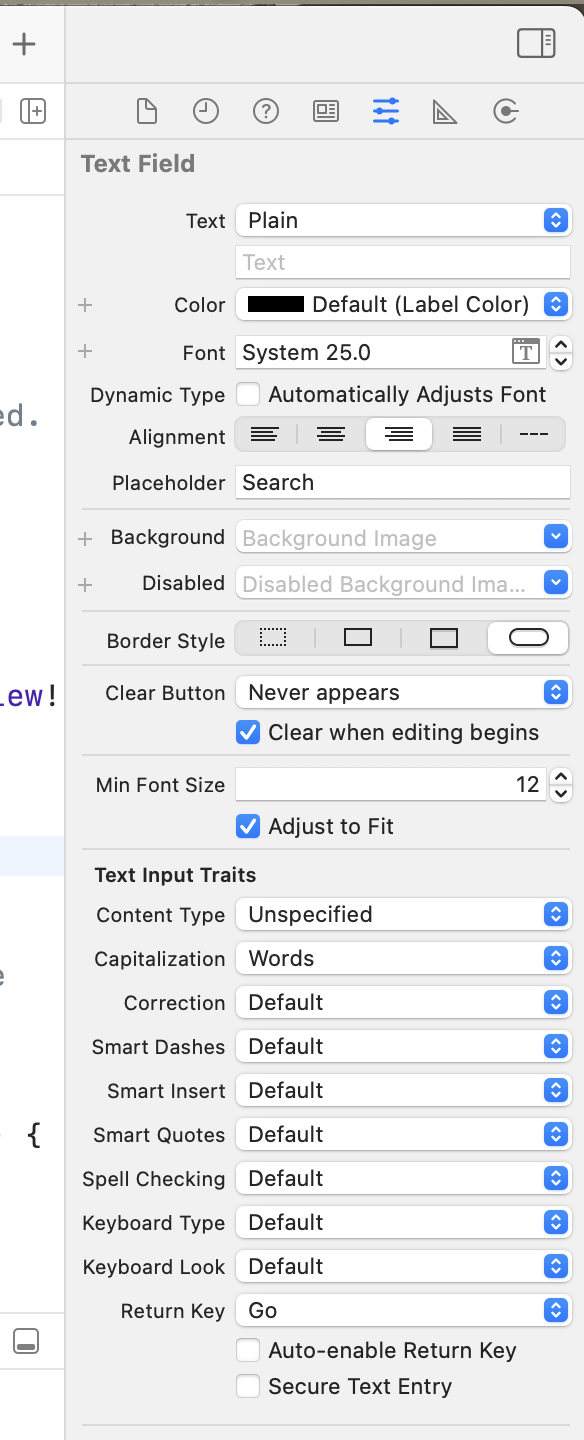
해당 UI를 클릭하면 오른쪽에 속성 인스펙터 창에서 위와 같이 볼 수 있다.
Placeholder는 희미하게 보이는 회색 글자이다.
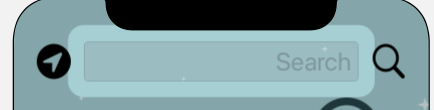
Text Input Traits의 Capitalization 속성을 Words로 해주면
단어의 첫 글자가 대문자로 자동 입력된다.
마지막에 Return Key 속성은 키보드의 엔터키를 말한다.

ViewController 스크립트에서 UITextField를 컨트롤+드래그앤드롭으로
IBOutlet을 생성하고 오른쪽에 돋보기 버튼을 같은 방법으로
IBAction을 만들어준다.

그리고 실행하면 직접 입력한 텍스트가 출력이 잘 된다.
그러나 다시 지우고 다른 단어를 입력한 뒤 출력해보면 동작하지 않는다.
이걸 해결해보자.
먼저 11번째 줄에 클래스 선어하고 UITextViewDelegate를 추가해준다.
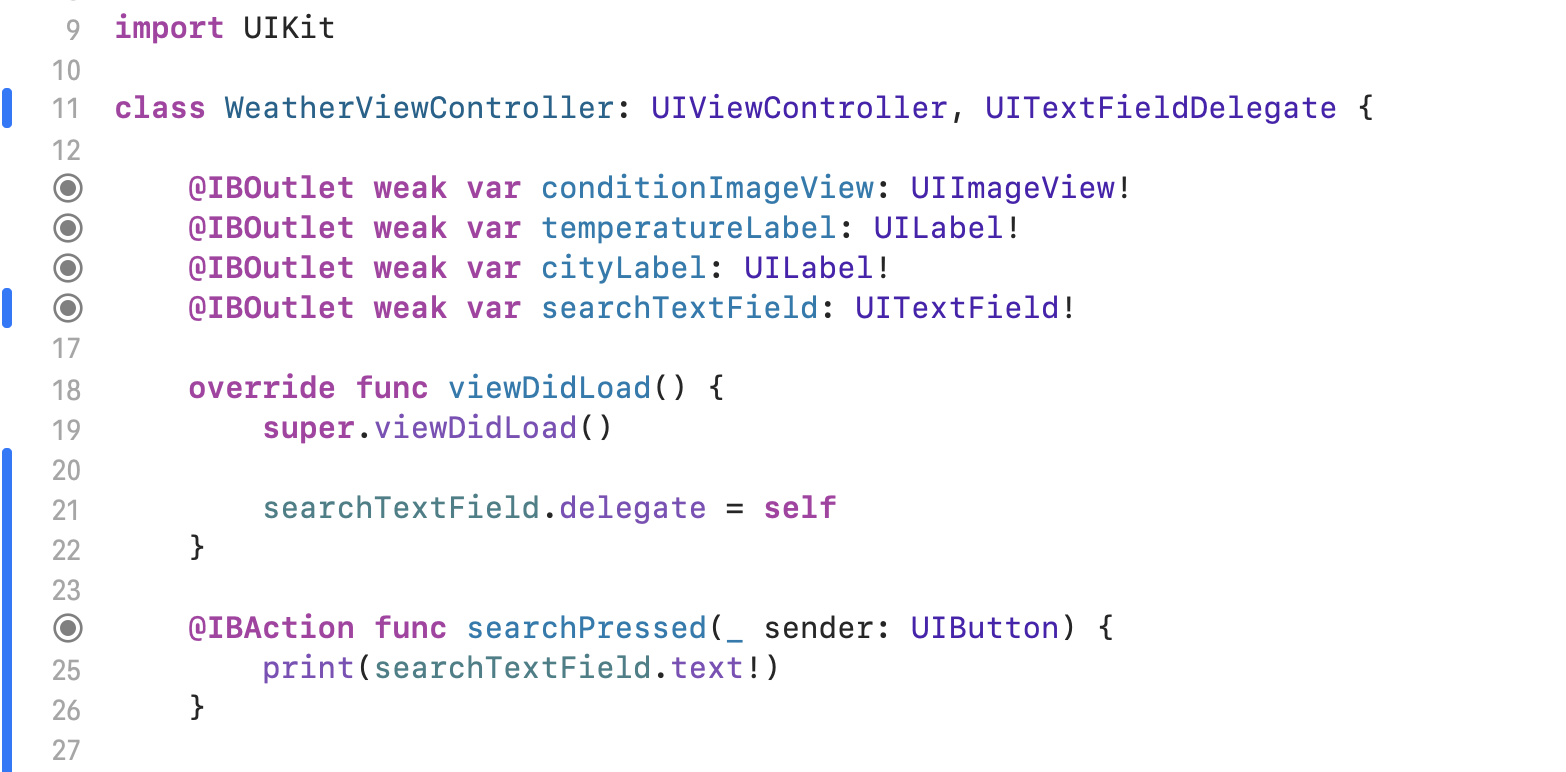
그리고 21번째 줄에 viewDidLoad안에 위와 같이 추가해준다.
그리고 아래와 같이 함수를 만들어준다.
아래의 함수는 유저가 엔터(리턴)를 눌렀을 때
어떤 처리를 할지 나타내는 함수이다.

코드
| import UIKit class WeatherViewController: UIViewController, UITextFieldDelegate { @IBOutlet weak var conditionImageView: UIImageView! @IBOutlet weak var temperatureLabel: UILabel! @IBOutlet weak var cityLabel: UILabel! @IBOutlet weak var searchTextField: UITextField! override func viewDidLoad() { super.viewDidLoad() searchTextField.delegate = self } @IBAction func searchPressed(_sender: UIButton) { searchTextField.endEditing(true) print(searchTextField.text!) } func textFieldShouldReturn(_textField: UITextField) -> Bool{ searchTextField.endEditing(true) print(searchTextField.text!) return true } func textFieldShouldEndEditing(_ textField: UITextField) -> Bool { if textField.text!= ""{ return true } else { textField.placeholder= "Type something" return false } } func textFieldDidEndEditing(_ textField: UITextField) { searchTextField.text = "" } } |
UITextFieldDelegate를 option키와 같이 누르면 protocol이라고 나온다.
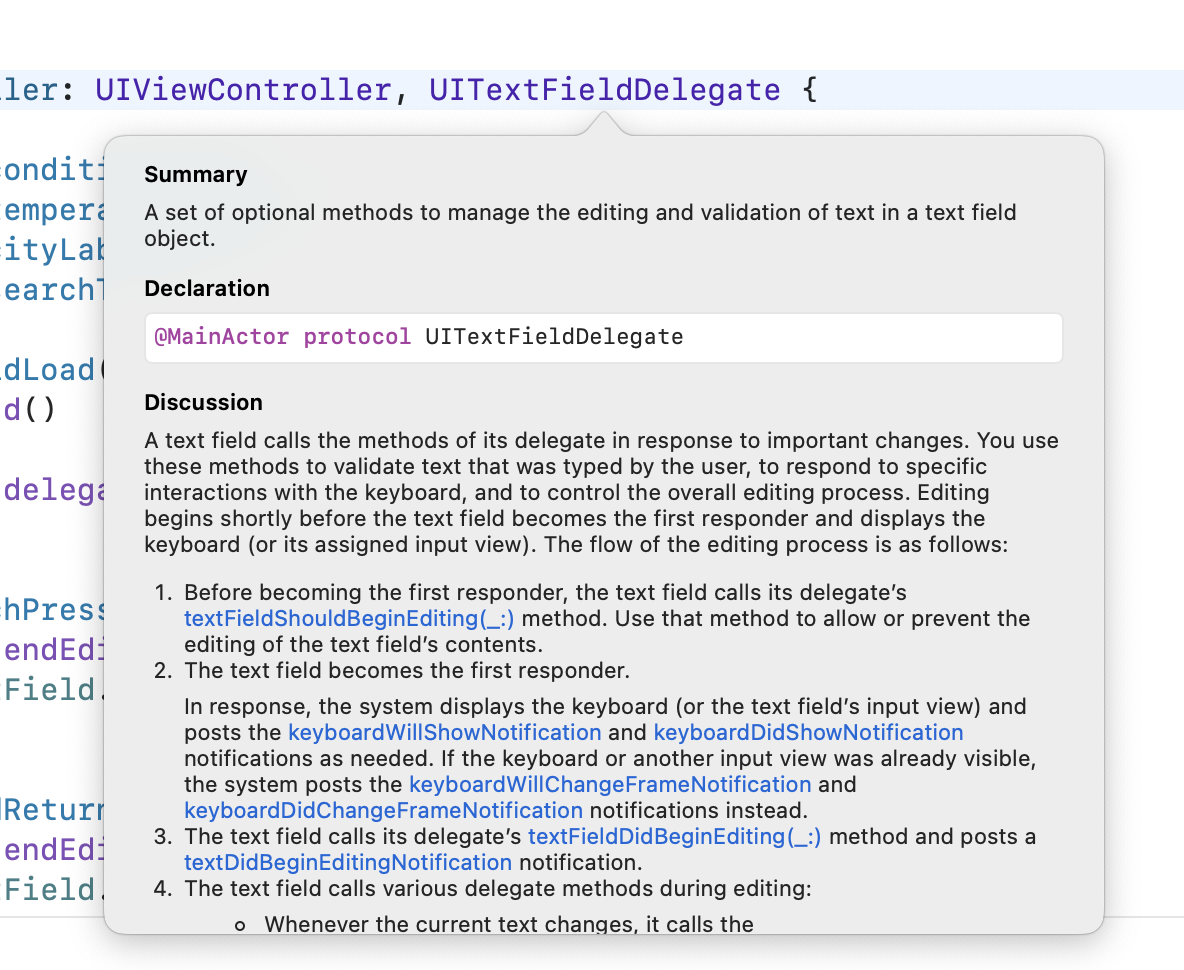
다음 글에서 이것에 대해 알아보고 정리하려고 한다.
참고
안젤라유 강의: https://www.udemy.com/course/ios-13-app-development-bootcamp/
iOS & Swift - The Complete iOS App Development Bootcamp
From Beginner to iOS App Developer with Just One Course! Fully Updated with a Comprehensive Module Dedicated to SwiftUI!
www.udemy.com
'iOS' 카테고리의 다른 글
| iOS (Swift) Delegate Design Pattern & Protocol (0) | 2022.06.16 |
|---|---|
| iOS (Swift) Protocol 이란? (0) | 2022.06.15 |
| iOS(Swift) 배경 이미지 다크모드에 따라 바뀌게 하기 (0) | 2022.06.10 |
| iOS(Swift) Dark Mode 적용 및 Custom Set (0) | 2022.06.09 |
| iOS(Swift) SF Symbols 설치 및 이미지 사용 (0) | 2022.06.08 |




